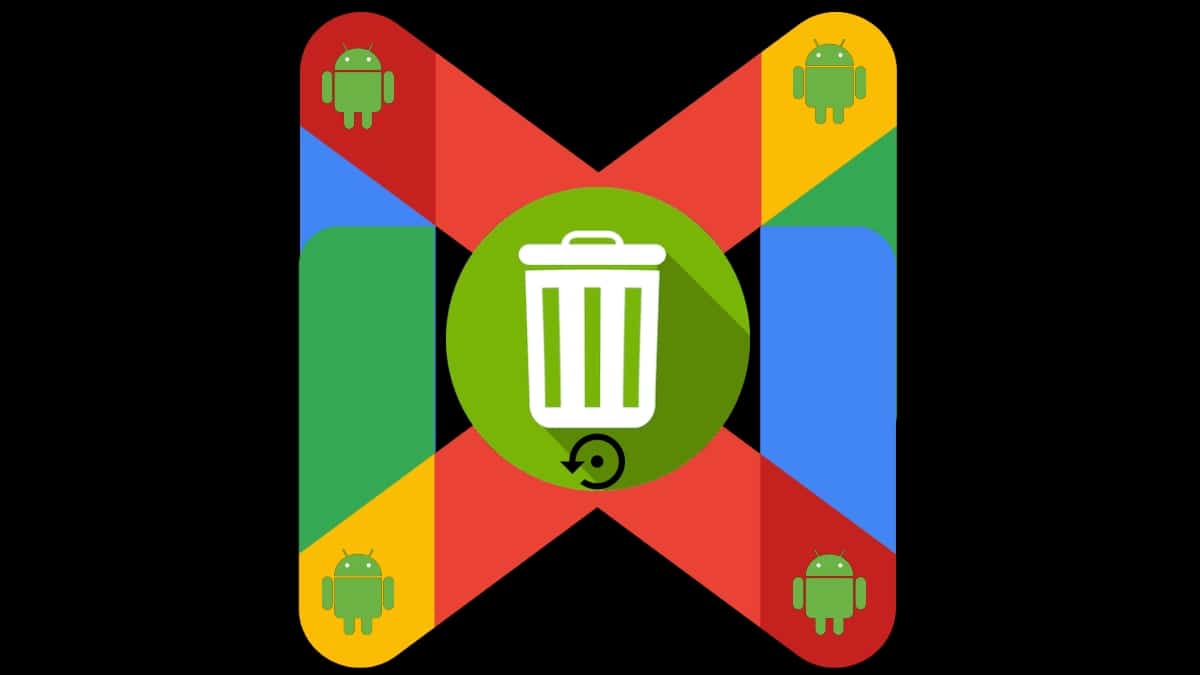
Jak obnovit smazané e-maily z Gmailu na mobilu Android
Tam témata, situace a otázky což se může zdát velmi zřejmé, ale dříve nebo později, i když je to poprvé, se vždy najde někdo, kdo může potřebovat vědět, co je X věc nebo jak se X dělá. Proto, základní a elementární věci jsou vždy oslovovány a zkoumány pro použití, užitečnost a potěšení všech, kteří se mohou v určitých situacích vidět poprvé.
Dobrým příkladem toho je, že v určitém okamžiku jistě někteří budou mít smazaný nebo smazaný, vědomě nebo omylem, nějaký e-mail z Gmailu přímo z vašeho počítače přes webový prohlížeč nebo přes mobilní aplikaci z jakéhokoli zařízení Android. A pak to potřebují obnovit a nevědí, jak to udělat rychle a snadno. Proto se dnes v této publikaci budeme věnovat tomuto tématu, tedy vědět «jak obnovit smazané e-maily Gmail na mobilu Android».
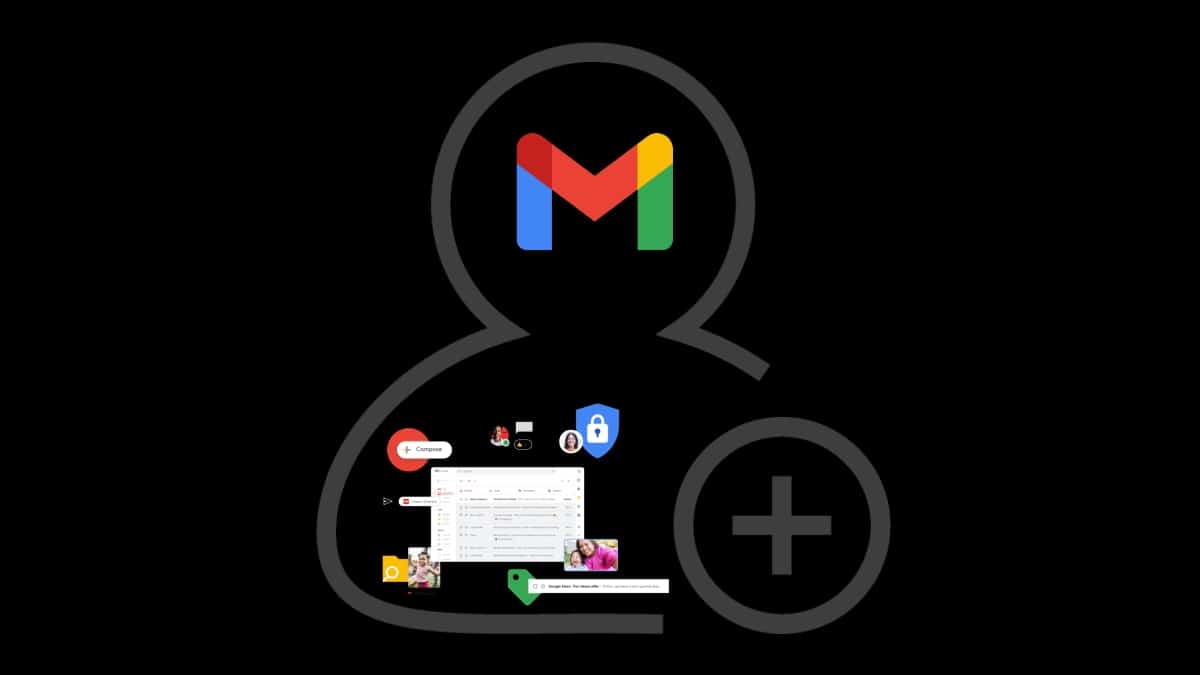
Jak vytvořit účet gmail
Z tohoto důvodu věříme, že je opravdu užitečné vědět, jak tento proces dělat co nejefektivněji a nejefektivněji. Navíc bude skvělým doplňkem našeho druhého publikace (novinky, návody a tutoriály) související s Správce pošty Gmail a operačním systémem Android.
Pamatuj si to, Gmail jako všechny oficiální produkty Google Může být velmi snadno použitelný a velmi efektivní při jeho používání, ale pravdou je, že ano nesčetné množství různých funkcí, možností a funkcí že stojí za to poznat, aby nám tento nástroj skutečně co nejvíce usnadnil práci i osobní život. Nepochybně tedy kromě používání Gmailu k vytváření a odesílání našich e-mailů jej můžeme za určitých podmínek použít také k obnovení smazaných nebo smazaných e-mailů.
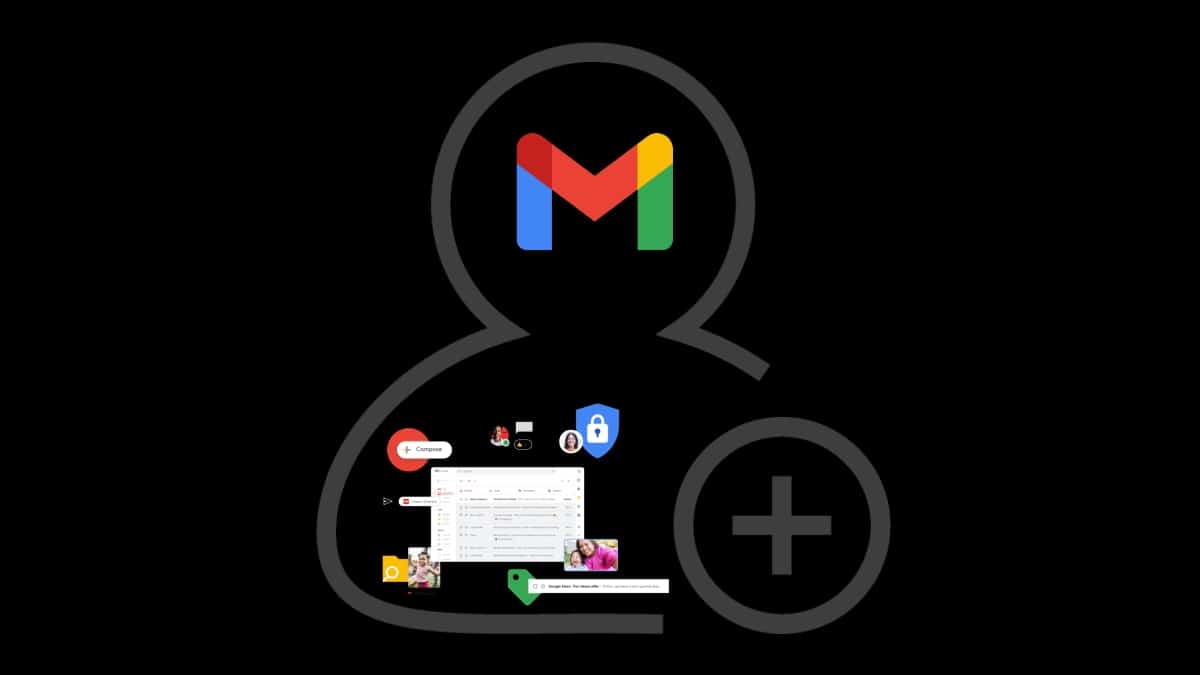
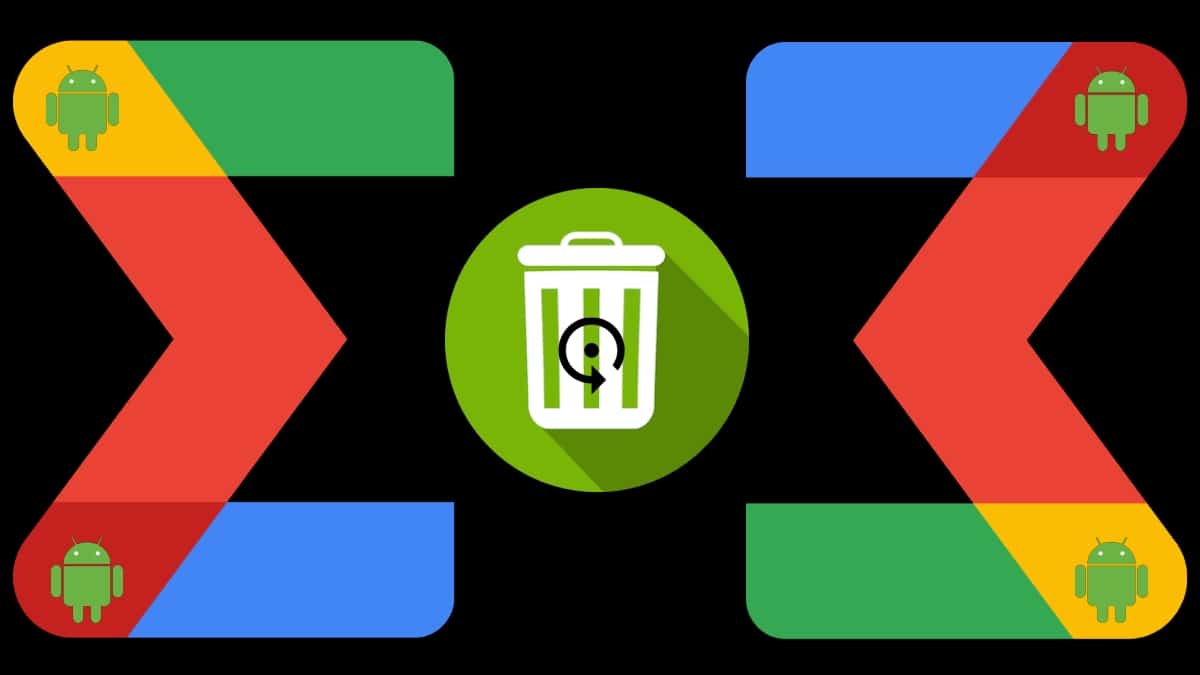
Jak obnovit smazané e-maily z Gmailu na Androidu
Kroky, jak obnovit smazané e-maily z Gmailu
Vědět předem mnoho z různých gmail triky, jako je smazání odeslaného e-mailu nebo jednoduše smazání e-mailů, které zabírají hodně místa, pak budete znát několik jednoduchých kroků «jak obnovit smazané e-maily» z toho.
A to jsou následující, vezmeme-li v úvahu, že již máme jakékoli smazané rozhodnutím nebo omylema přejeme si získat zpět do 30 dnů k uvedené akci:
- Odemykáme naše mobilní zařízení Android
- Provozujeme mobilní aplikaci Gmail.
- Stiskněte tlačítko Menu (ikona se 3 vodorovnými pruhy), které se nachází v levém horním rohu a na panelu pro vyhledávání e-mailů.
- V zobrazených možnostech klikneme na možnost Koš.
- Dále stiskneme na několik sekund každý zobrazený e-mail (zprávu), který chceme obnovit, a dokud se nezobrazí jeho výběr (vybraná ikona).
- Po dokončení výběru všech e-mailů k obnovení stiskněte v pravém horním rohu nabídku možností (ikona 3 svislých bodů).
- Nakonec v zobrazených možnostech stiskněte možnost Přesunout a poté vyberte požadovanou složku pro obnovení. To znamená, kam chcete zprávy přesunout zpět. Dobrým příkladem je obvyklá složka Doručená pošta.
Známé alternativy, pokud již není v koši
Pokud jste zjistili, že e-mail byl odstraněn nebo odstraněn, již neexistuje uvnitř koše aplikace Gmail, doporučujeme následující 2 alternativ:
- Použití složky Odeslaná pošta: Vzhledem k tomu, že všechny odpovědi, které odpovíme na naše vlastní e-maily nebo e-maily třetích stran, jsou uloženy ve složce „Odesláno“ aplikace Gmail a tyto odpovědi jsou zapsány (přiloženy) k vytvořené nebo přijaté počáteční zprávě, můžeme poté obnovit původní e-mail zaslán spolu s odpovědí. Velkou výhodou této metody je, že e-maily uložené v uvedené složce nejsou smazány, pokud je nesmažeme ručně. A každý zodpovězený e-mail obsahuje ve výchozím nastavení původní zprávu.
- Žádost o jeho obnovení od společnosti Google: Ano, normální cesta (koš) a první alternativa selžou, nebo máme podezření, že jsme byli napadeni třetí stranou (známou nebo neznámou), to znamená, že někdo bez našeho oprávnění vstoupil do našeho e-mailového účtu Gmail a smazali jeden nebo více našich e-mailů takovým způsobem, že je lze obnovit předchozími metodami, pak musíme o jejich obnovení požádat přímo Google. A k tomu budete muset kliknout na následující odkaz a postupujte podle pokynů Google.
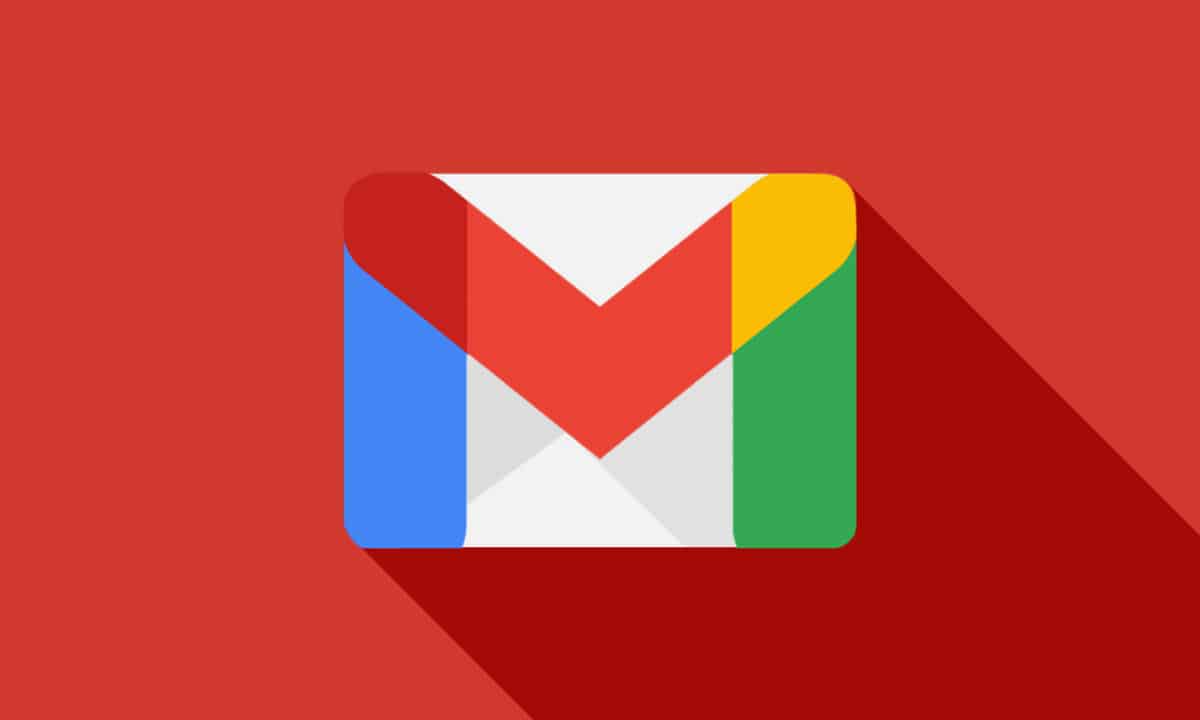
Další informace o správci e-mailů Gmail
Jako obvykle, pokud se chcete dozvědět více a ověřit si tyto informace z běžného oficiálního zdroje, zanecháme vám následující odkaz oficiální. Zatímco v případě, že se chcete dozvědět o dalších problémech nebo pochybnostech, které jsme dosud neřešili, doporučujeme prozkoumat Centrum nápovědy Gmailu.


Zkrátka, Gmail jako oficiální správce e-mailů operačního systému Android a jeden z celosvětově nejpoužívanějších z počítačů, lze nepochybně považovat za ideální a robustní nástroj pro tento účel. A to i přesto, že v jeho bezplatné verzi můžeme vytvářet, odesílat, mazat a dokonce získávat naše e-maily bez větších problémů nebo omezení, dobrou možností bude vždy využívat její placenou službu, která výrazně zvyšuje její funkčnost a výhody za mírné náklady.
A konečně, nezapomeňte na to, když dojde na chtění snadno obnovit smazané nebo smazané e-maily, budete mít pouze 30 dní, než budou automaticky navždy smazány (vyřazeny). koš.